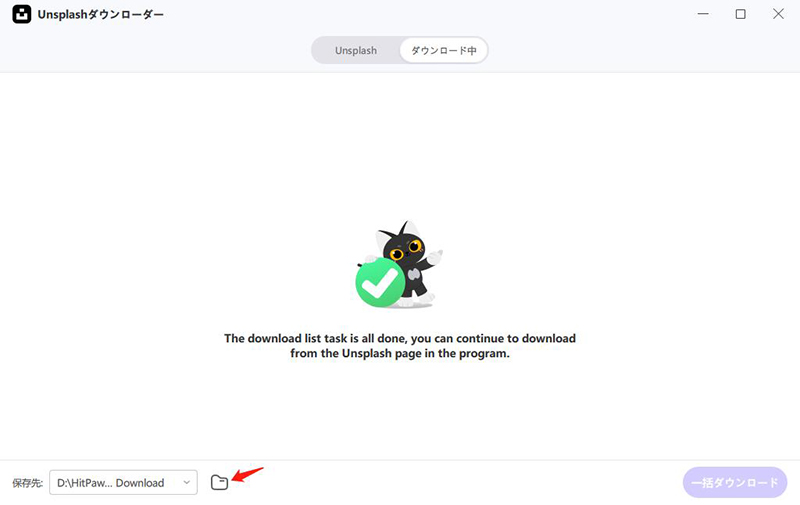目次
HitPaw Video ConverterはUnsplashから透かしなしで写真をダウンロードできます。このチュートリアルで、一括でダウンロードする方法を学ぶことができます。
ステップ 1: Unsplashダウンローダーを起動
HitPaw Video Converterをパソコンにダウンロードしてインストールします。そして、「ツールボックス」で「Unsplash ダウンローダー」を起動します。
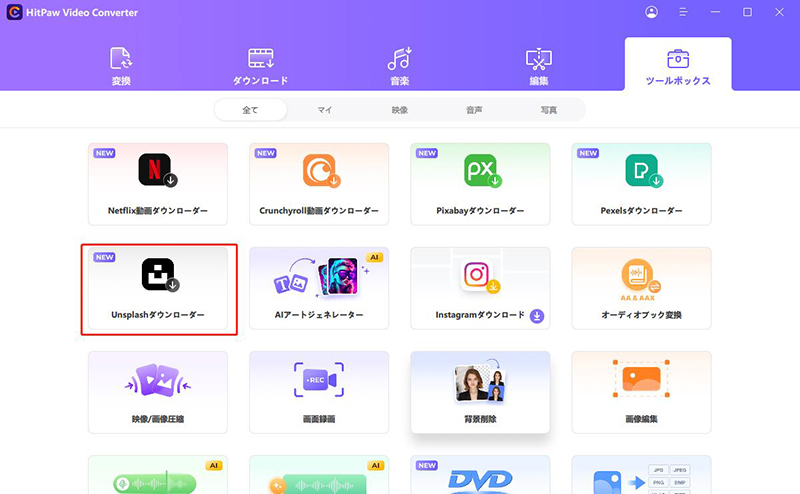
ステップ 2: 必要な写真を探す
Unsplashから様々な写真を選択できます。お好きな写真をお探しください。
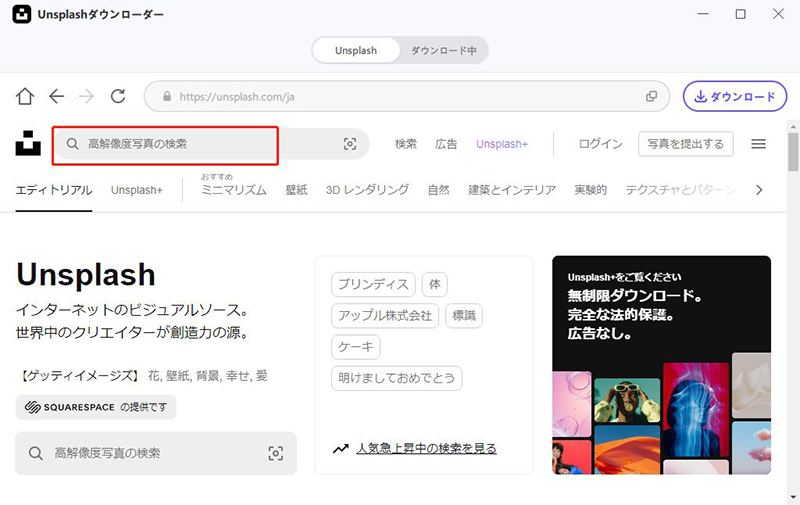
ステップ 3: ダウンロードしたい写真を選択
お好きな写真を選んで開き、「ダウンロード」ボタンをクリックします。
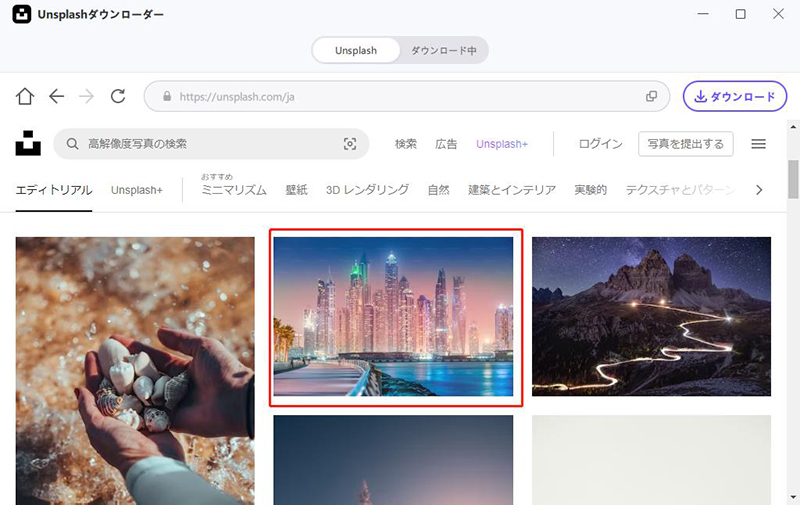
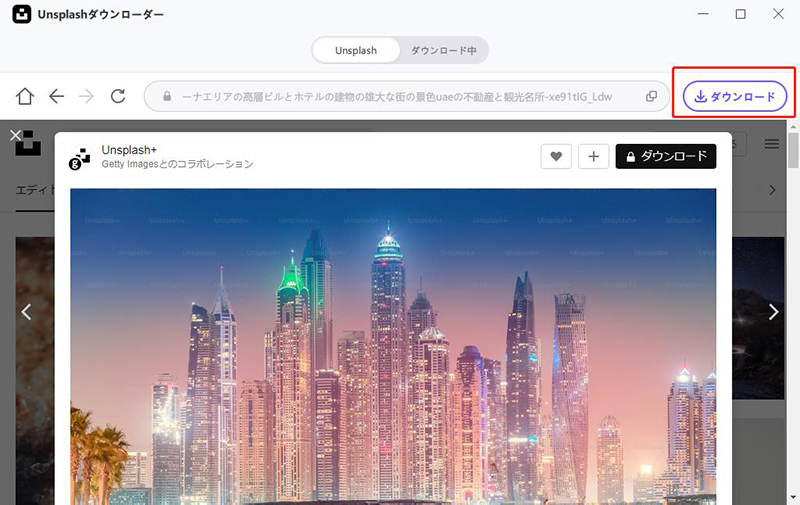
Unsplash ダウンローダーは写真の一括ダウンロードにも対応しています。検索が終わったら、直接ダウンロードボタンをクリックできます。
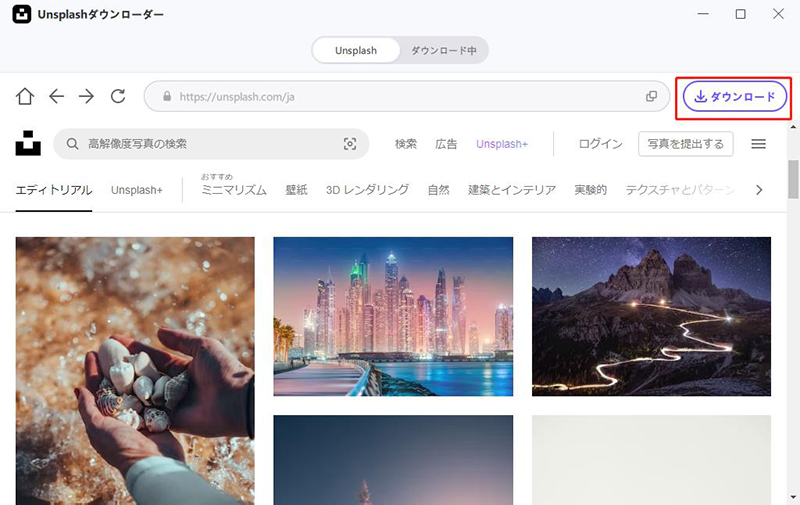
ステップ 4: 写真の画質を選択
ダウンロードする前に、写真の画質を選択することができます。次に、すべての写真をダウンロードするか、一部の写真だけをダウンロードするかを選択します。選択後、ダウンロードボタンをクリックしてください。
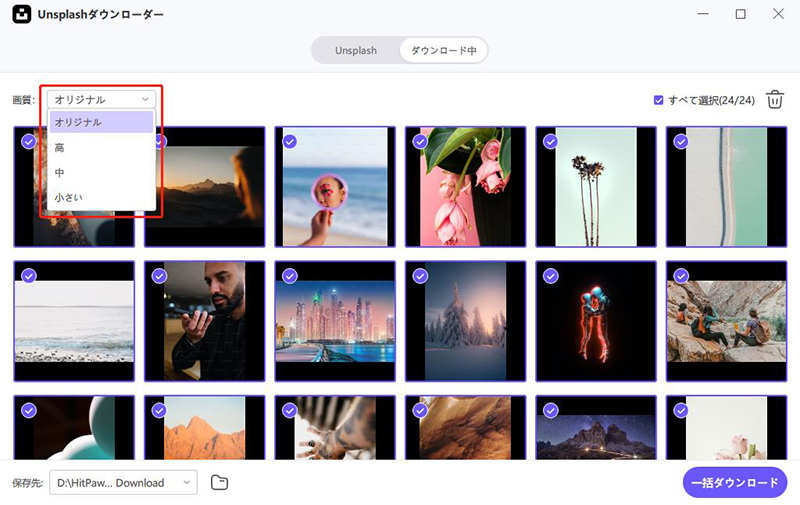
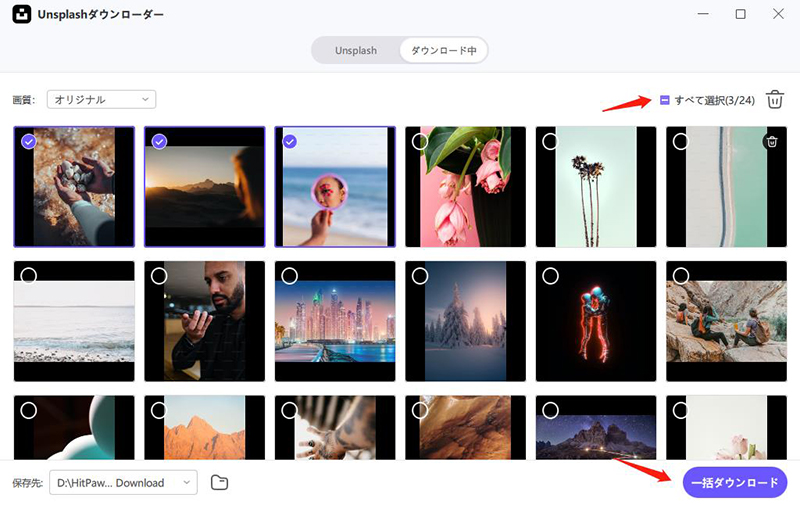
ステップ 5: Unsplashから写真をダウンロード
Unsplash ダウンローダーは設定に基づいて写真をダウンロードします。
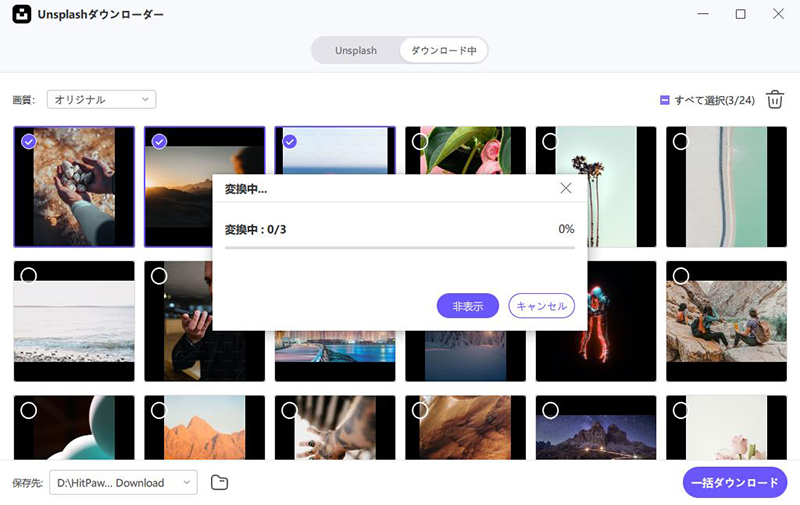
ステップ 6: ダウンロード完了
ダウンロードが完了すると、「保存先」ファイルにダウンロードしたUnsplashの写真が表示されます。